Когато снимката е разкъсана и отново се сглобява, вече придобива значение. Ако разкъсаната ръбова част е на специално място, значение на снимката се увеличава. Ако цветовете и светлината допълнително подчертават основното съобщение, тогава се приближаваме до снимка с контекст на ситуация.
Стъпка 1: Оригиналната снимка
Тази снимка е направена с непрекъсната светлина. Моделът лежеше на пода, и прожекторът светеше отгоре вдясно върху сцената. Синият филтър вече внесе лека студена светлина в сцената. Като фотограф, стоех на стръмничка лестница на около 1,50 м височина. Работната повърхност бе уголемена с приблизително 5 см с бял край по целия изображение>работна повърхност.

Стъпка 2: Подходяща ли е снимката?
За да установим дали оригиналната снимка е подходяща, има един малък хитрински трик: Трябва да потърсите маркиращи диагонали в снимката и да ги нарисувате на отделни слоеве. Този процес трябва да бъде много бърз и спонтанен.
След това изчезвате слоя със снимката и разглеждате диагоналите. Те трябва да сочат към (или към повече, според случая) важни за снимката области или да ги акцентират. В този случай е горната част на тялото на жената.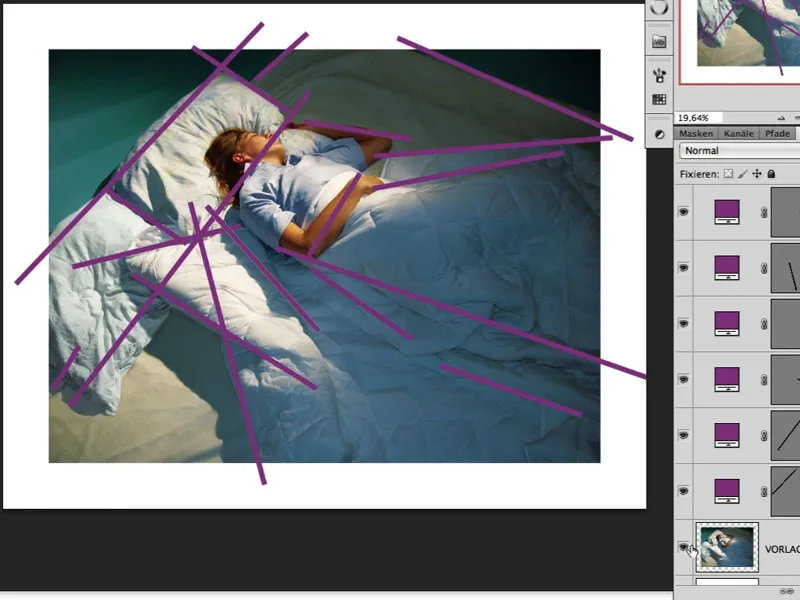
Корекции на снимката
Стъпка 3: Подсветляване на косата
След подробно наблюдение на снимката, заключавам, че косите в затъмнената зона са малко тъмни. Добър начин за подсветляване е оптимизацията в диалога изображение>корекции>сенки/светлина.
Преди това слоят се обработва под Филтър>За смарт-филтри, за да имаме възможност да влезем по-късно в този диалог и идеално да можем да настройваме стойностите. Актуалните стойности могат да бъдат видими на изображението. Генерираната автоматично маска на смарт-филтъра вече се запълва с черно и ефектът се нанася с бяло.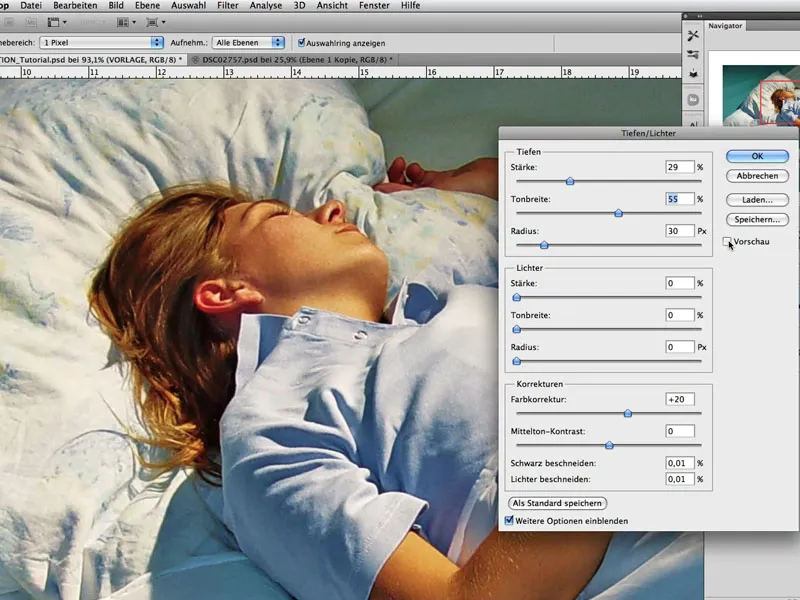
Стъпка 4: Погребани в месечината
Целта е да се разперси сцената, като се изгледа на бяло светлина. За тази цел първо трябва да се направят леко обезцветяване и преместване на цветовете и повдигане на контрастите.
Добрият начин е да се създаде слой за настройка на цветния тон/насищане в режим на пълнене мека светлина. Нацеляването може да бъде намалено, а боят трябва да бъде активиран; вижте снимката. Чрез движенето на цветовете (горен плъзгач) може да се избере желаният ефект: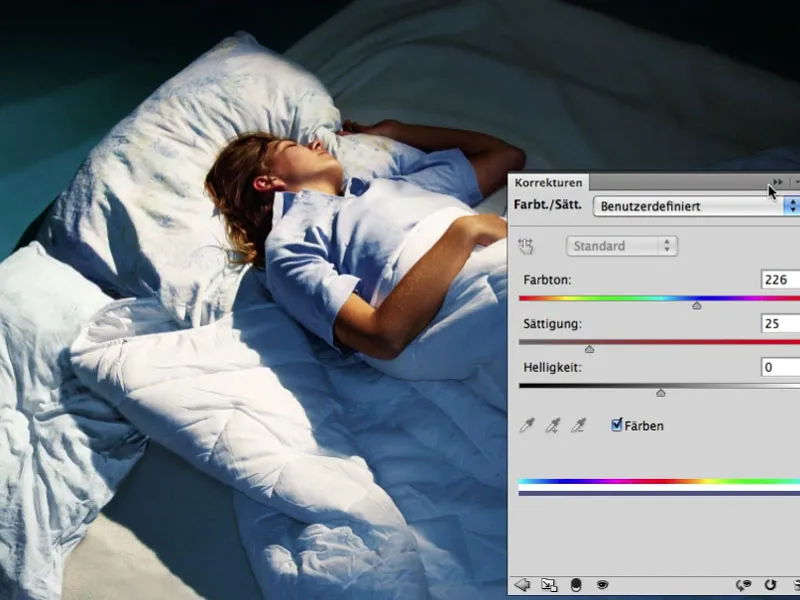
Стъпка 5: Светлина изключена - прожектор включен
Току-що създаденият слой за настройка се дублира и се поставя в режим на умножение. Прозрачността на слоя е около 67%. В съответстващата маска се изключва областта, която не трябва да бъде затъмнена: областта на горното тяло.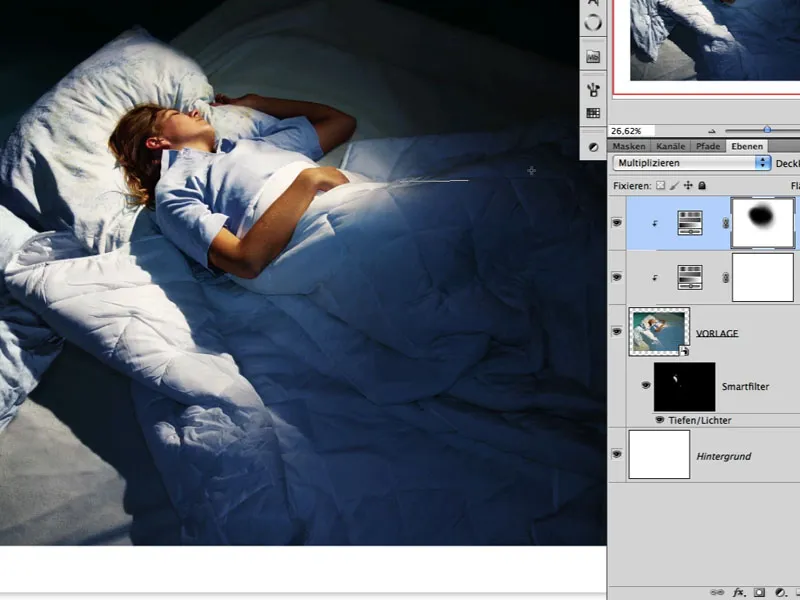
Стъпка 6: Лъч от светлината
Светлината може да се подчертае и чрез затъмняване на области. Слоят "ШАБЛОН" с двете създадени слоя за настройка се дублира и се обединява в един слой.
Режимът на пълнене на този нов слой се настройва на умножение, а в съответстващата бяла маска сега ефектът може да бъде отменен отново с черно и Инструментът за градиент>отразяващ градиент (4-ти вид на градиент). Възниква впечатление на насочена светлина, а общият цветови нюанс в снимката вече много добре създава впечатление на нощ и лунна светлина: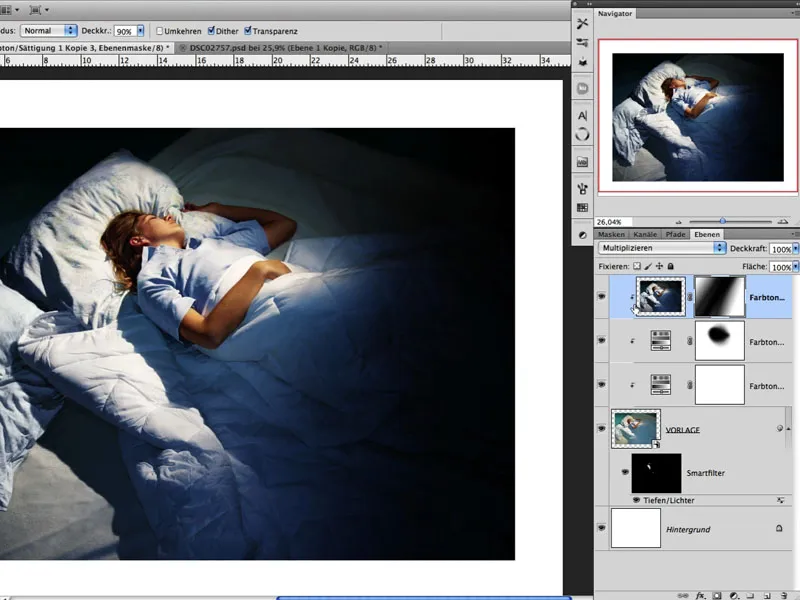
Стъпка 7: Адаптиране на ефектите
Тъй като работим с интелигентен обект (вж. Стъпка 03), тук трябва да се направят леки корекции в диалога сенки/светлина. На тази снимка можем да видим маската на умножения филтър и лесно можем да забележим, къде светлините (бели) се подчертават. Смисълът е, че някои бръчки в по-тъмните области отново са осветени и така снимката не започва хомогенно в тъмното: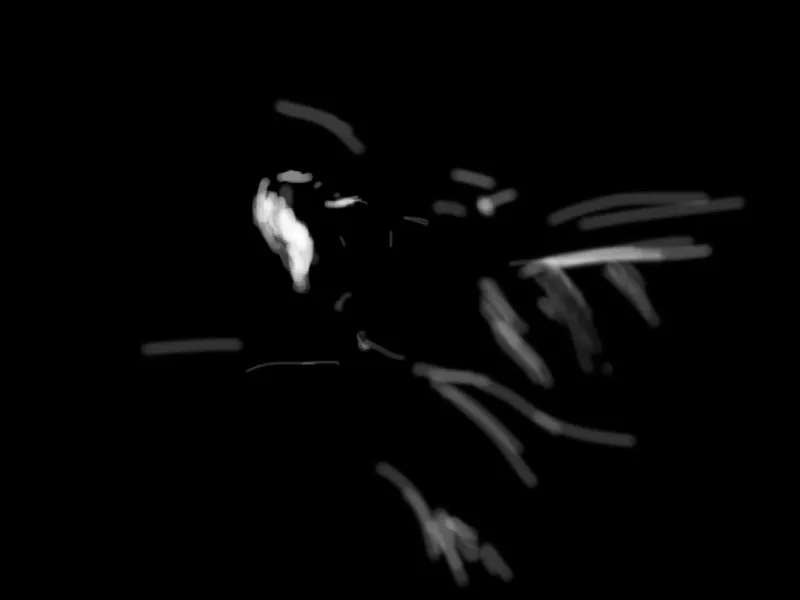
Стъпка 8: Сянка от удряне наскоро
Винаги е добре да се оставя снимката „да почива“ за няколко време. Това е достатъчно, за да бъде видяна и възприета отново. След кратка пауза реших, че би било добре за сцената да има сянка, хвърлена от жената с одеялото. Създавам слой за настройка на тоновете и намалявам белините. В маска, запълнена с черно, сенката се рисува с четка: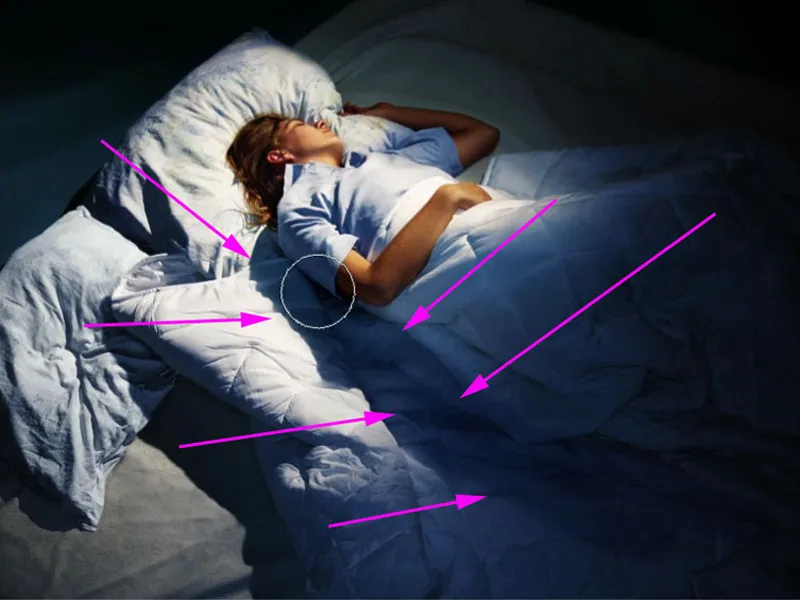
Стъпка 9: Визия на мечтата
За да придадем на изображението допира на мечтан свят и да запазим осветлението малко по-меко, активираме горния слой, деактивираме фоновия слой и натискаме комбинацията от клавиши Shift+Alt+Ctrl+E. При това всички видими слоеве се сливат в един нов слой. С Ctrl+I изображението се инвертира.
След това слоят се променя в режим на запълване Soft Light. Под Филтър>Други филтри>Високочестотен филтър вече може да бъде настроен ефектът на мекотата.
В нашия пример стойността е около 13,5. Прозрачността на слоя трябва да бъде около 80%. Резултатът е лека мекота, която засяга предимно дребните скътове на тавана.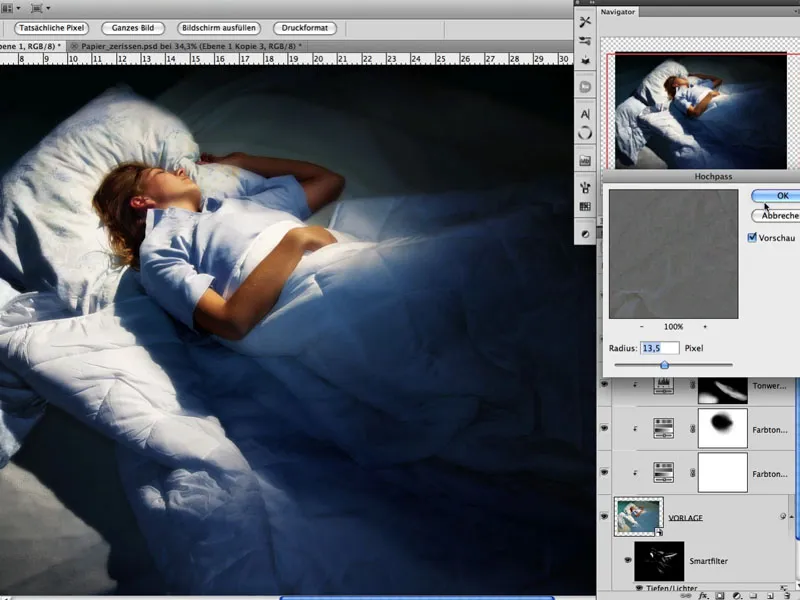
Стъпка 10: Разкъсана хартия
Сега се снима разкъсана хартия. Разбира се, различните видове хартия създават различни разкъсвания и скъсани ръбове. Тук трябва да се експериментира малко. Важен е фактът, че разкъсаните и смачканите парчета хартия бяха снимани през деня на слънчев ден в сянката върху черен картон. Всяко едно парче трябва сега да бъде изолирано и прехвърлено на отделен слой. Това може да се постигне много лесно с инструмента Магическа пръчица: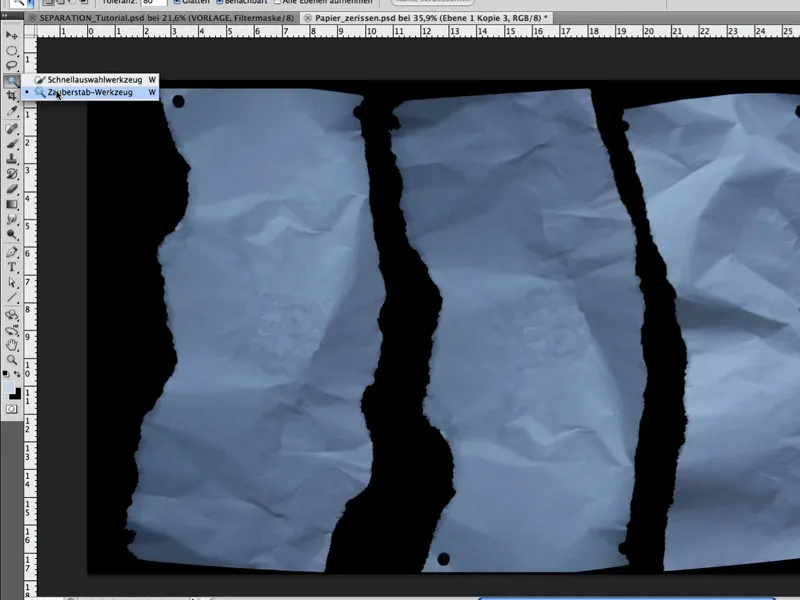
Стъпка 11: Оптимизиране на формите
Под Редактиране>Извити форми всяко едно парче може лесно и индивидуално да бъде адаптирано. Например, като се постави игла, се натисне Alt и курсорът се остави над иглата, то може да се завърти формата около иглата. Това е много важно за реалистичен външен вид. Целта е да се формират 3 парчета хартия, които изглеждат като част от едно изображение.
Стъпка 12: Позициониране на хартията
Отделните парчета хартия се позиционират върху изображението и на съответното място чрез Редактиране>Свободно трансформиране. Особено внимание трябва да се обърне на средното парче, за да се уверим, че главата на жената е в лявата част.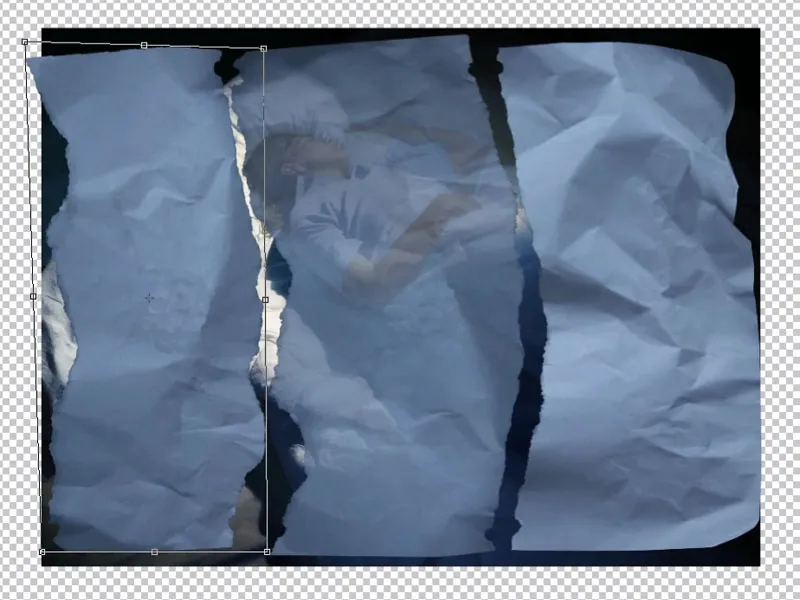
Стъпка 13: Изравняване на формите
Парчетата хартия все още трябва да се изравнят по форма, така че лявата част също да има външен ръб, а не ръба да бъде изтрошен, и дупката да получи своя съпоставител. Сега изходното изображение отново се слива с Shift+Alt+Ctrl+E в един слой. С избора на съответното парче хартия (ляво, среда, дясно) нашето основно изображение е 'прорязано' на отделни слоеве; вижте снимката. Слоята с хартията е над изображението.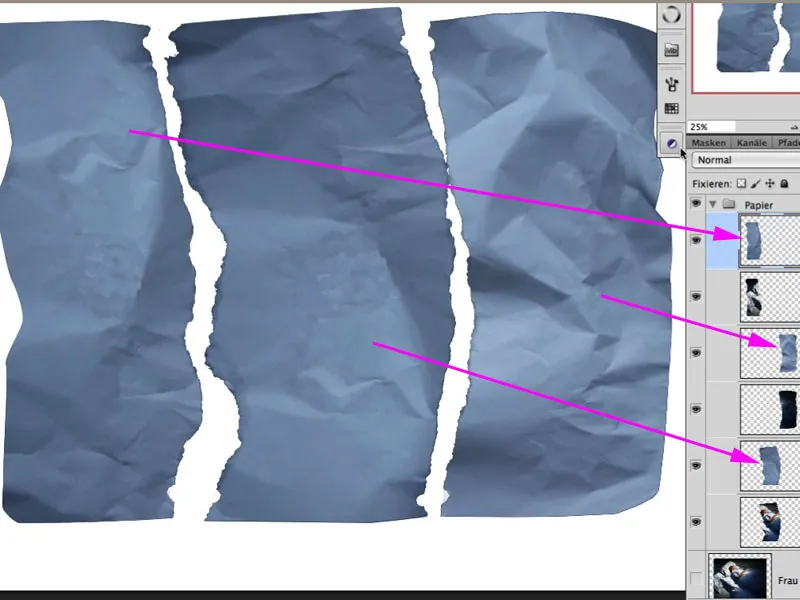
Изравняване на дупките в маската: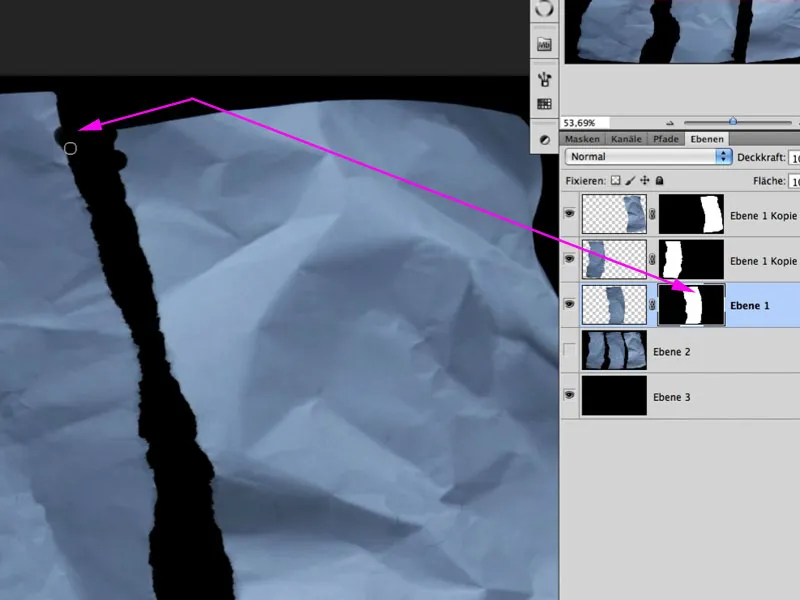
Стъпка 14: Подчертаване на книжките
За да получите по-голям контраст при къдравите и скъсаните места, всяко слой хартия може да бъде дублиран, да се постави в режим на запълване Soft Light и да се намали наситеността.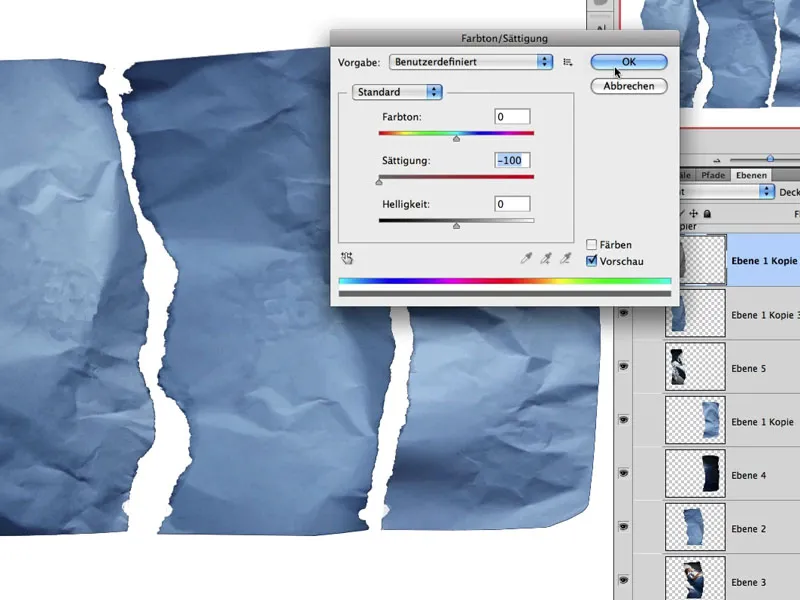
Стъпка 15: Светли книжки
Сега в следващите стъпки става въпрос за това, че светлите и тъмните къдрави и скъсани места се отразяват поотделно върху изображението под тях. За целта се избира парчето хартия на съответния слой и под Избор>Цветови области с пипетата се избира най-светлата област. Тук виждаме примера на средното парче: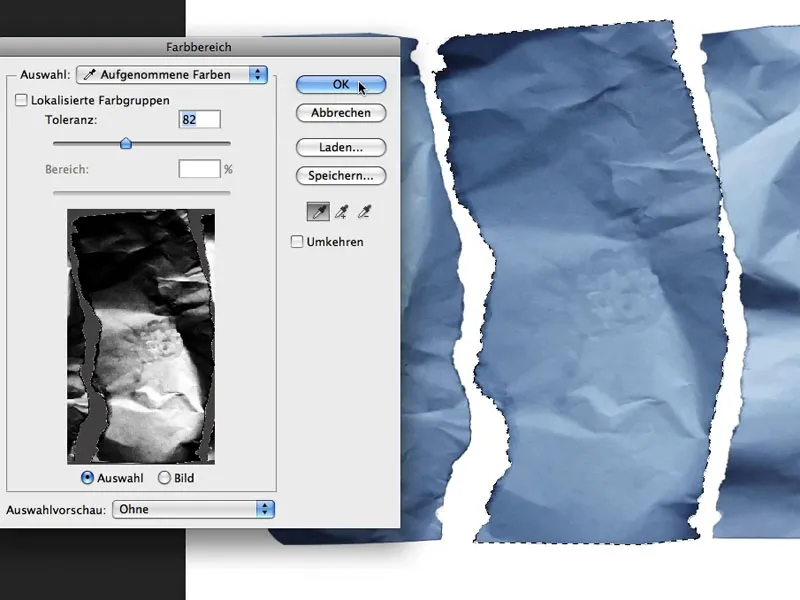
С този избор (текущите мравки) се клика върху иконата за маска в долната част на палитрата за слоеве, и автоматично се създава съответната маска, която дава възможност само светлите области да бъдат видими. Режимът на запълване на този слой е Отрицателно умножение.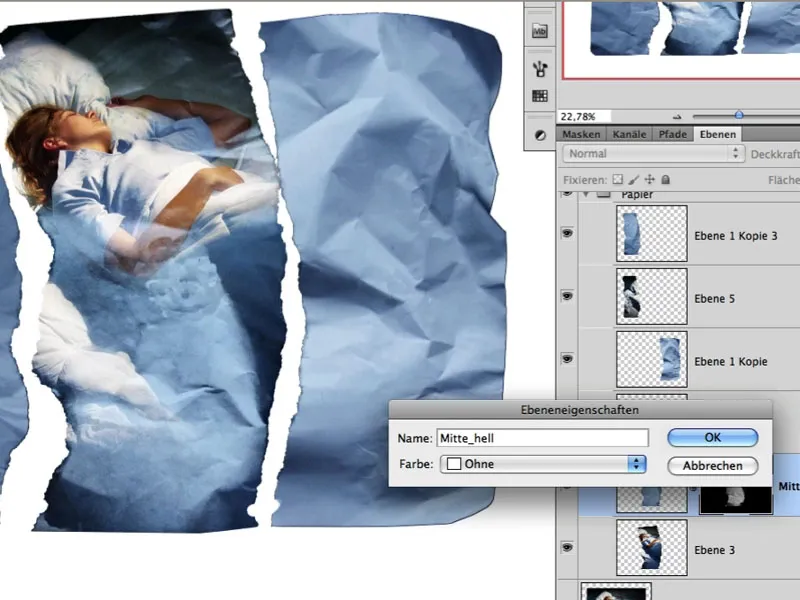
Стъпка 16: Тъмни книжки
С тъмните области на отделните парчета хартия се постъпва по същия начин. При това след дублираното изображение се следят само тъмните области и се зареждат като избор отново в маската. Режимът на запълване в този случай е Умножение.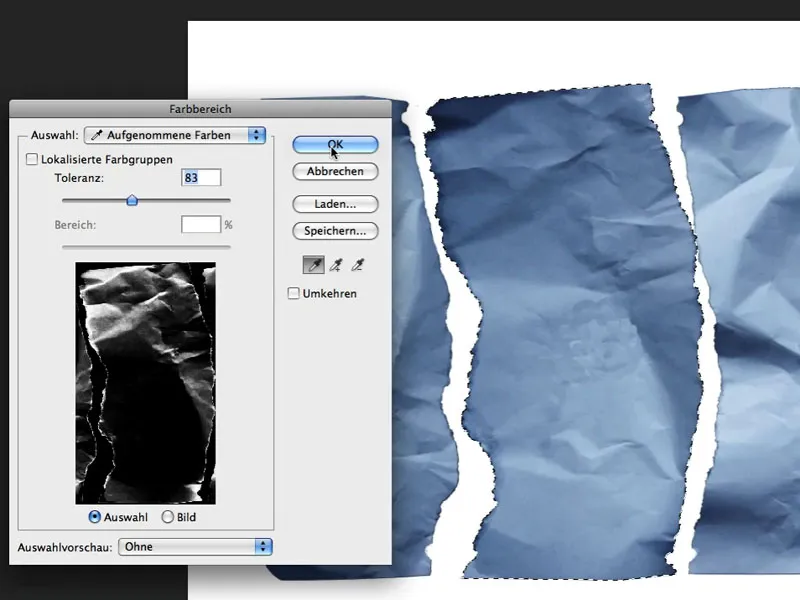
Предварителният резултат изглежда така: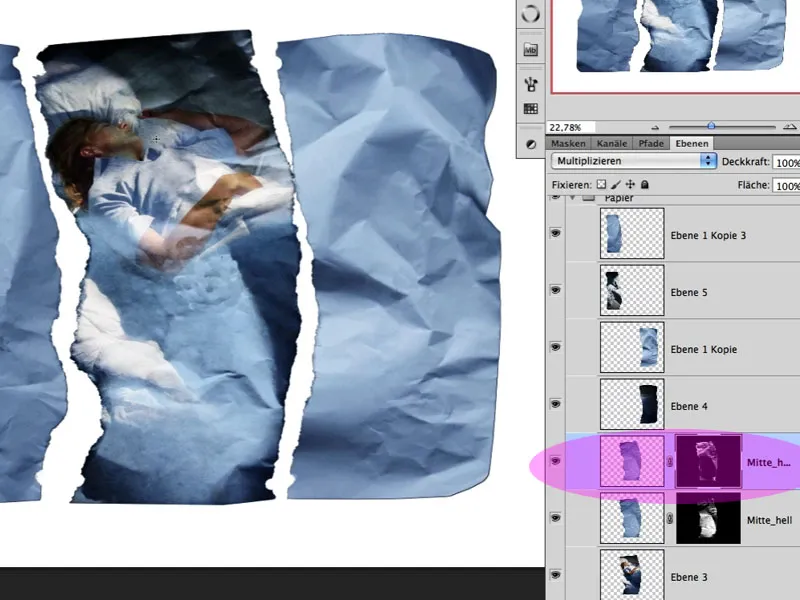
Стъпка 17: Светли+тъмни
Разбира се, и двата слоя в маската имат нужда от подходяща следобработка, така че изображението да се отразява оптимално и например да няма книжки, които преминават през лицето. Резултатът от този симбиоза изглежда така:
Стъпка 18: Организация
Сега ще приложа техниката, спомената по-горе, и на други нива, като организирам нивата си в съответни групи; виж снимката: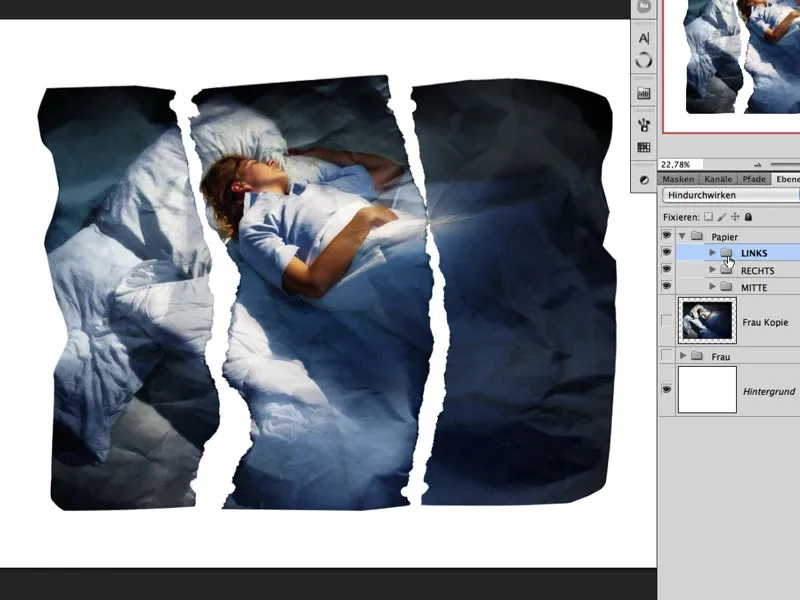
Стъпка 19: Оптимизиране на наборите
Ако в тази фаза забележите, че някои области на изображението изискват повече структура на наборите, можете да използвате селекцията и нивата на другите парчета хартия и при нужда да ги преобразувате още, както в примера вляво:
За целта се създава слой за настройка, който връща някаква яркост, като корекция на тоновете с маска за изрязване отгоре на снимката.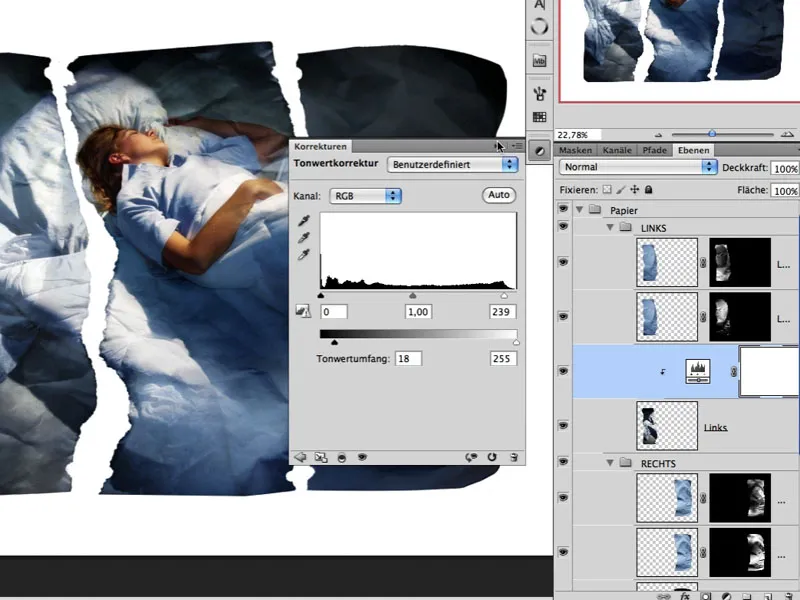
С Drag&Drop се влачи подходящата маска (светлите сгъвки) от друго парче хартия в маската на слоя за настройка. След това маската се поставя на подходящо място и се преобразува съответно.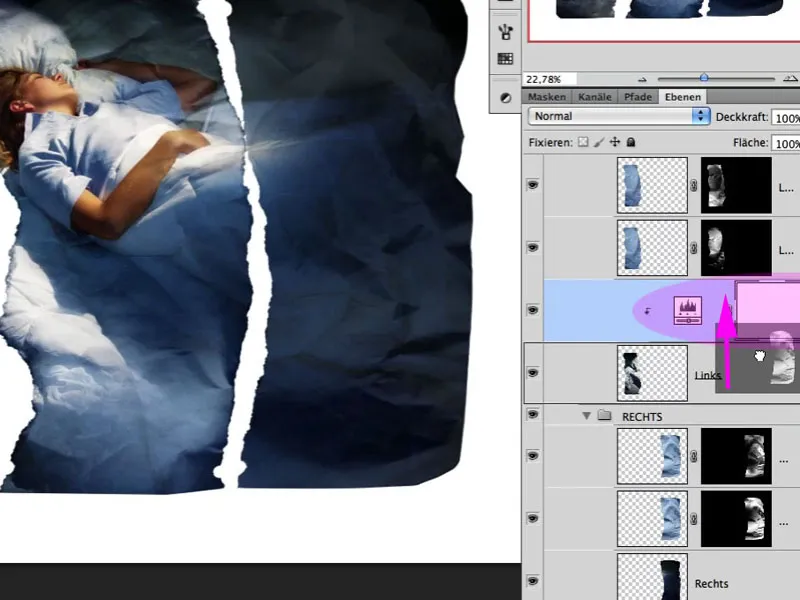
Стъпка 20: Преместване
Сега групите се накланят и преместват по нужда, така че и тук да има наслоявания. Моят основен фокус е върху средното парче с торса на жената. За по-добра оценка на следващите стъпки фона е леко стъмнен, така че не се вижда чисто бяло:
Стъпка 21: Разкъсан край
Реалната снимка се състои от няколко слоя: базов картон, лепило, фотохартия и т.н. Ако раздерем такава снимка, се образува определена разкъсана структура, зависеща от изброените по-горе фактори. Във всяка група се създава нов слой, запълнен с бяло. На него се присвоява съответната маска на съответната хартия. Активираната маска вече може да се премести наляво с стрелковите клавиши. Резултатът от тази преместена маска е първият резултат на разкъсания край: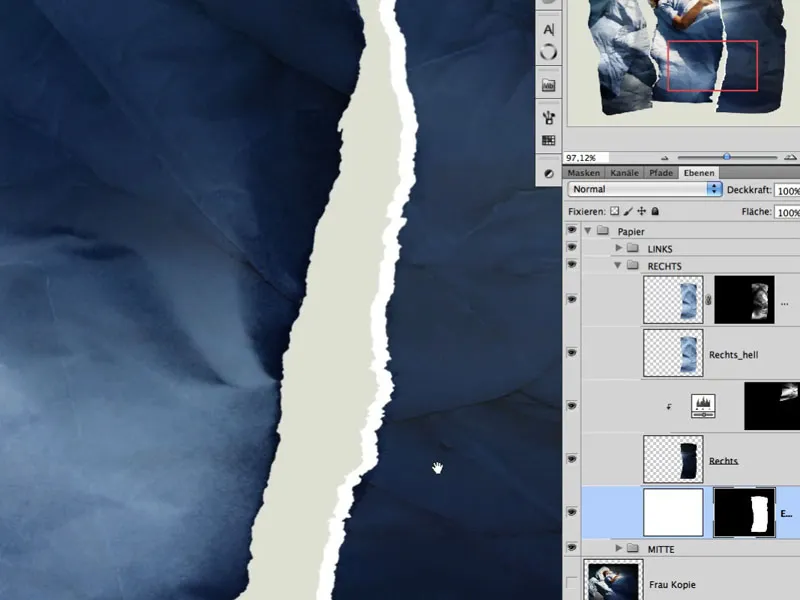
Стъпка 22: Оптимизиране на края
С Инструмент «Размазване» можем да направим разкъсаната структура в маската по-неравномерна и като измазваме внимателно отделни области, да направим видими отделни влакна.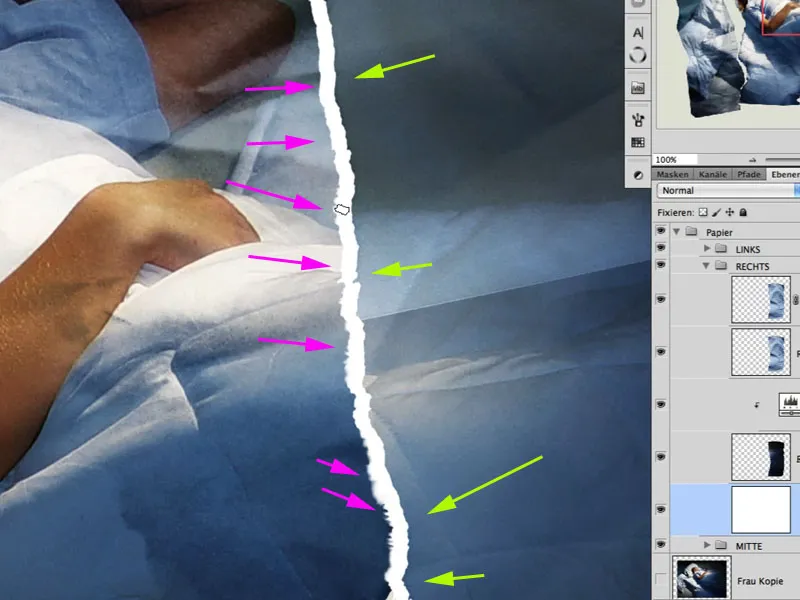
Стъпка 23: Обработка на повърхността на хартията
Разкъсаната фотохартия изглежда още по-реалистично, ако повърхността също е била засегната. За целта можем да настроим в обхвата на Четките подходящия размер на четката …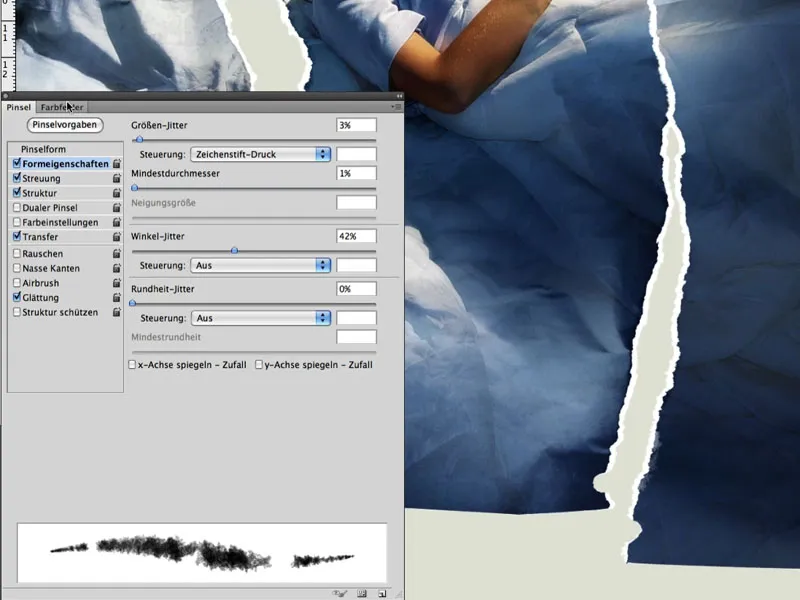
… и в маска, запълнена с бяло върху фото нивото с ниска плътност да нарисуваме леко прекъсната структура.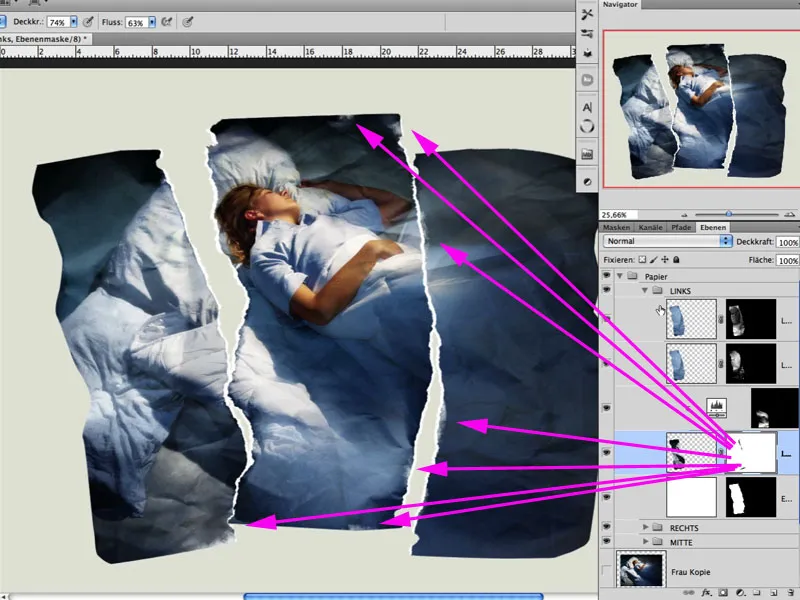
Тук е един детайлен изглед: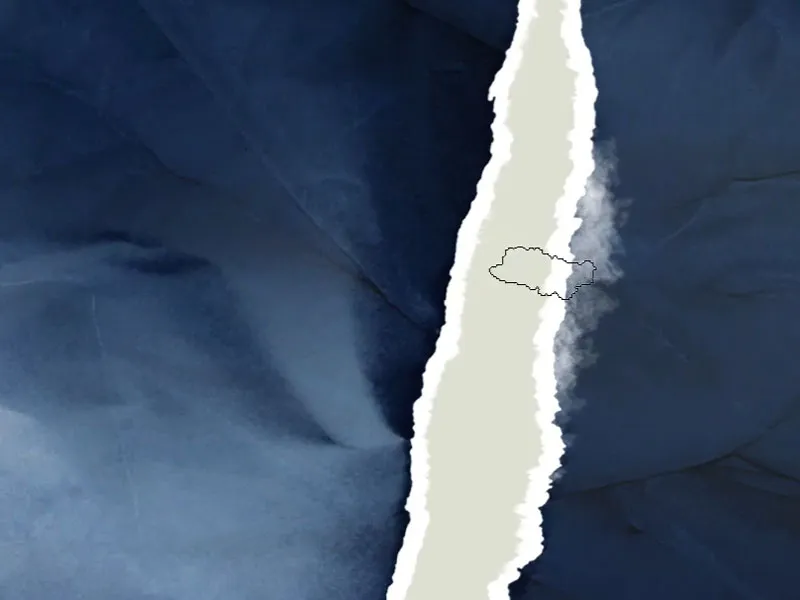
Стъпка 24: Сянката на удара
Вълнестата хартия изглежда реалистично само когато създаде съответна сянка на ударите. Избирам леко размазана светлина. Създава се нов слой за плълнене процедура за цвят в режим на плълнене Умножение и отново се прави невидим с черно пълнена маска.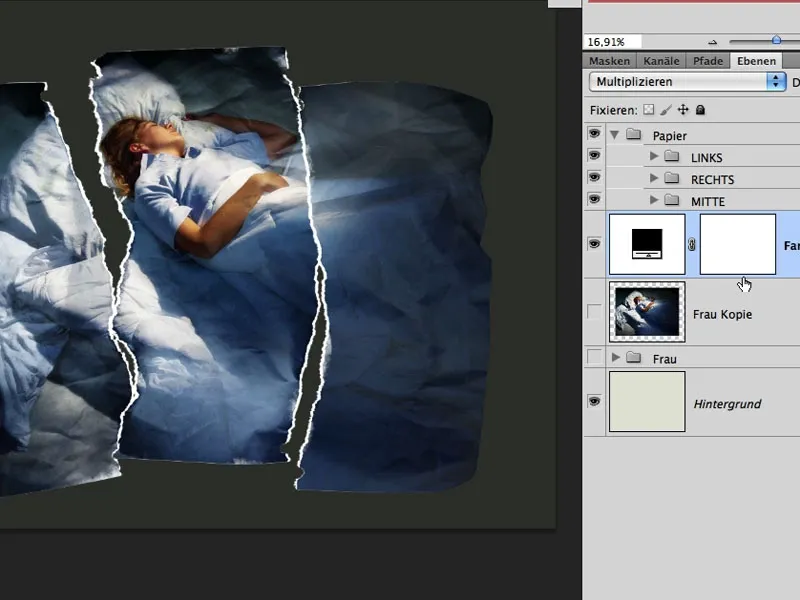
С мека и бяла голяма Четка при ниска плътност се оцветява ефектът за сянка. На някои места размерът на четката може да се променя и да приеме по-точна форма, така че близостта до подложната повърхност стане по-забележима.
Стъпка 25: Сбогуване на цветовете
За да придадете на снимката повече значимост, избирам един стил, който още по-силно симулира нощната светлина/лунна светлина. Създава се слой за настройка Оттенък/Наситеност с режим на плълнене Цвят. Наситеността не се намалява изцяло; виж снимката: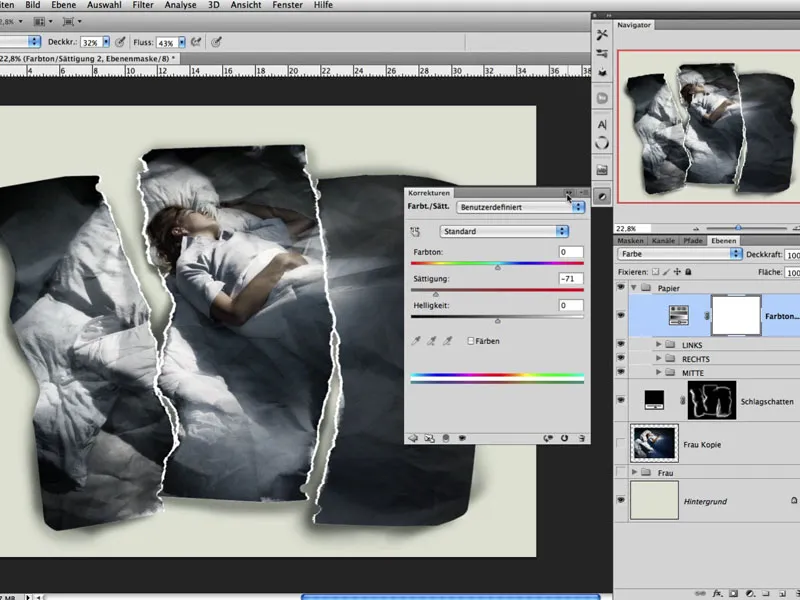
Стъпка 26: Връзване на наборите
В тези почти финални стъпки обичайно обединявам отново всички нива с Shift+Alt+Ctrl+E и ги дублирам отново. Горното ниво се обработва с Картинa>Корекции>Сенки/Светлина, така че чрез настройките да се направят някои отново по-ясни бръчки.
Режим на плълнене на този слой е Луминанс, и създавам маска, която запълвам с черно. Сега имам възможността да измоля ефекта на Сенки/Светлина с бял цвят в снимката там, където искам да засиля бръчките и сгъвките.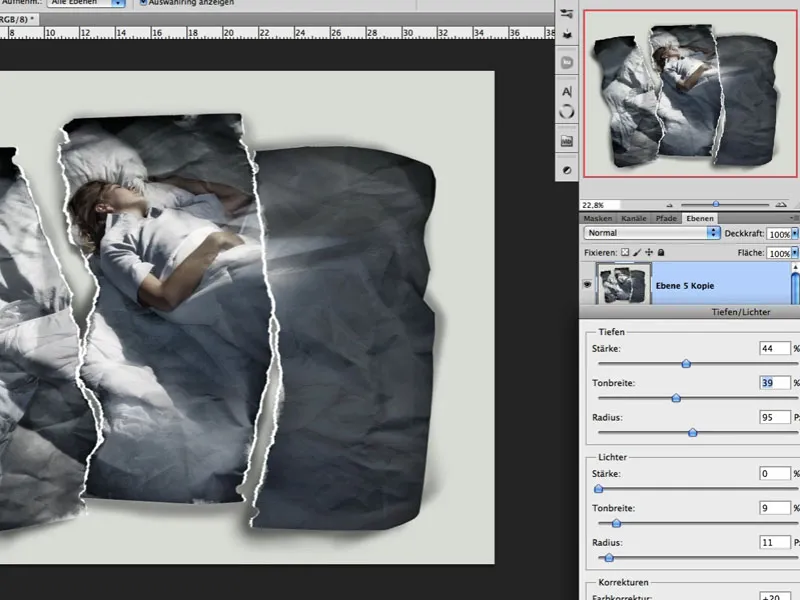
Стъпка 27: Оцветяване
Ако цветовете на изображението все още трябва да бъдат коригирани, може да се добави зареждане на цвят с метода на зареждане Смесване и ниска Прозрачност.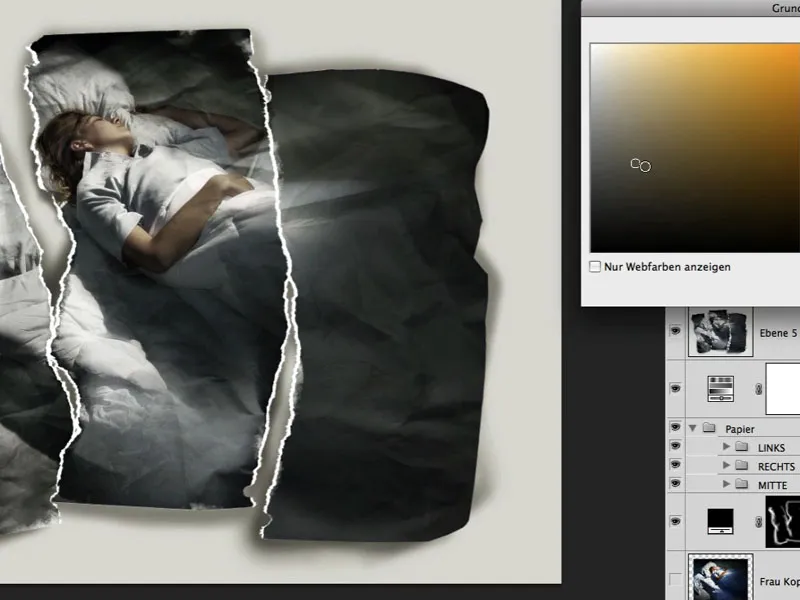
Стъпка 28: Зърнестост и Острота
Почти окончателно, изображението все още изисква лека зърнестост, която постигам с пълнене на слой с 50% сив цвят и намирам подходяща стойност с филтъра Добавяне на шум. След това тази зърнестост се леко размазва с филтъра Филтър за размазване; методът на зареждане е Мека светлина при ниска Прозрачност. Остротата се постига с филтъра Филтър за заточване>Размекване на заточката. Представен е детайлен изрязък с зърнестост и острота.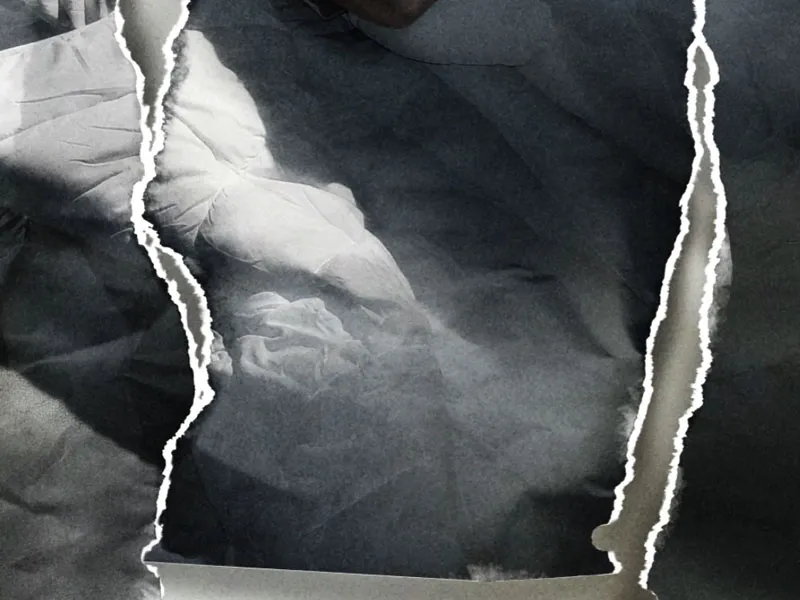
Стъпка 29: Завършващо
Завършващите акценти винаги са въпрос на вкус. Аз се решавам за леко за потъмняване на външните области и леко създаване на светлинен лъч с 2 зареждания в метода на зареждане Умножаване със съответно ниска Прозрачност.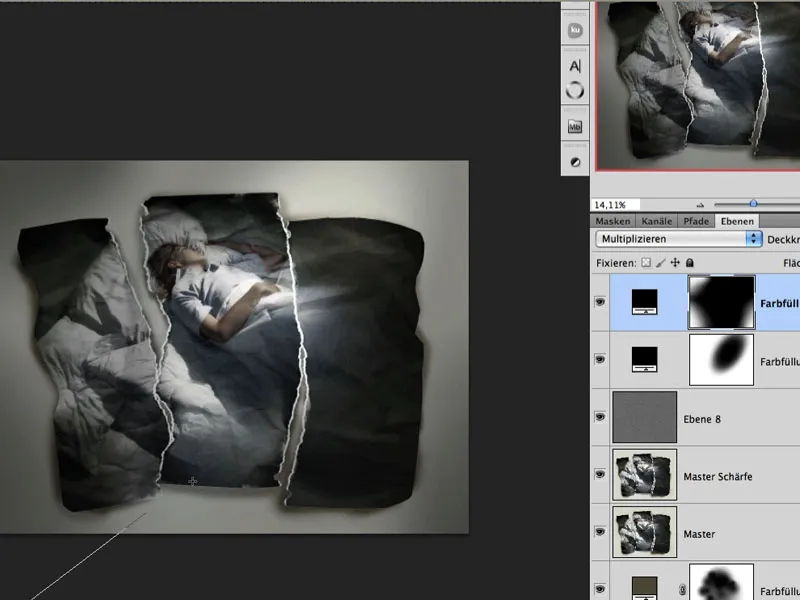
Готовата картинка:



